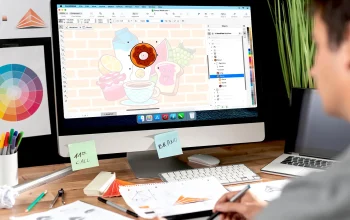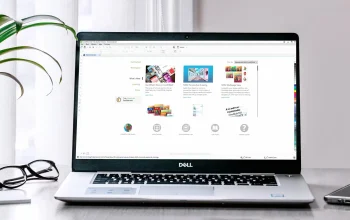Membuat kuesioner bisa menjadi salah satu langkah penting dalam berbagai aktivitas, mulai dari penelitian, survei, hingga pengumpulan umpan balik. Google Form adalah salah satu alat yang sangat berguna untuk membuat kuesioner secara online dengan mudah dan cepat.
Dengan berbagai fitur yang tersedia, membuat kuesioner di Google Form menjadi lebih efisien dan praktis. Nah, bagi kamu yang ingin belajar cara membuat kuesioner di Google Form dengan cepat, simak artikel ini sampai selesai. “Cara Membuat Kuesioner di Google Form dengan Mudah dan Cepat”
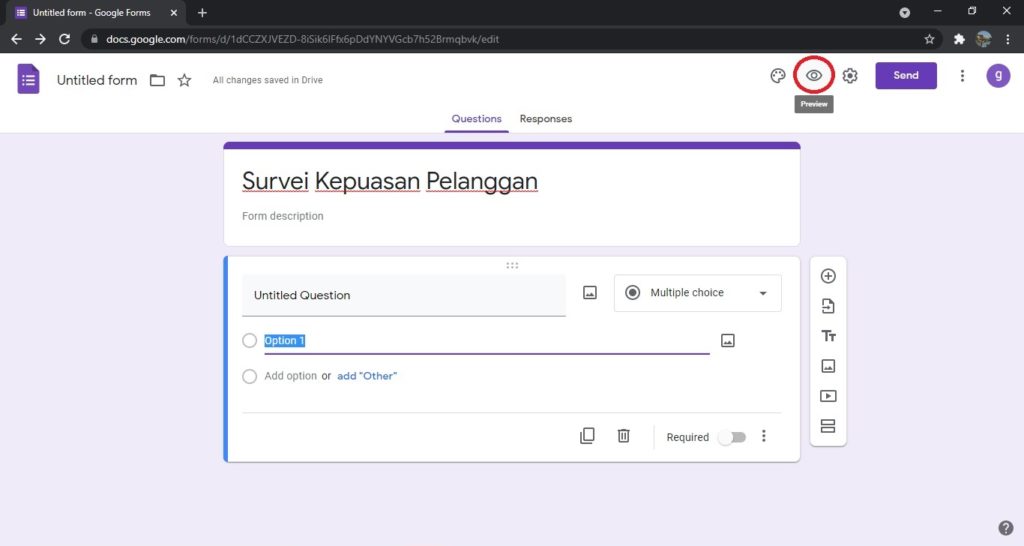
1. Akses Google Form
Langkah pertama tentu saja adalah akses ke Google Form. kamu bisa masuk ke akun Google kamu dan buka Google Form melalui Google Drive atau langsung dengan mengetik “Google Form” di kotak pencarian Google.
2. Buat Kuesioner Baru
Setelah membuka Google Form, kamu akan melihat opsi untuk membuat kuesioner baru. Klik opsi tersebut untuk memulai.
3. Pilih Tipe Pertanyaan
Google Form menyediakan berbagai macam tipe pertanyaan, seperti pilihan ganda, isian singkat, skala, dan lain-lain. Pilihlah tipe pertanyaan yang sesuai dengan kebutuhan kamu.
4. Beri Judul dan Deskripsi
Beri judul yang jelas untuk kuesioner kamu agar responden dapat memahami maksud dari kuesioner tersebut. Jangan lupa juga untuk memberikan deskripsi singkat jika diperlukan.
5. Buat Pertanyaan
Selanjutnya, mulailah membuat pertanyaan untuk kuesioner kamu. Pastikan pertanyaan yang kamu buat jelas dan mudah dipahami oleh responden.
6. Atur Opsi Jawaban
Setelah membuat pertanyaan, atur opsi jawaban sesuai dengan kebutuhan. Misalnya, jika kamu menggunakan tipe pertanyaan pilihan ganda, masukkan opsi jawaban yang relevan.
7. Tambahkan Pertanyaan Tambahan (Opsional)
kamu juga dapat menambahkan pertanyaan tambahan sesuai dengan kebutuhan, seperti pertanyaan terbuka untuk umpan balik atau pertanyaan terkait informasi demografis responden.
8. Atur Pengaturan Kuesioner
Google Form menyediakan berbagai pengaturan tambahan, seperti mengatur siapa yang dapat mengakses kuesioner, menerima notifikasi saat ada respons baru, atau mengatur batas waktu pengisian kuesioner.
9. Pratinjau dan Uji Kuesioner
Sebelum membagikan kuesioner kepada responden, pastikan untuk melakukan pratinjau terlebih dahulu dan uji kuesioner untuk memastikan semuanya berjalan dengan lancar.
10. Bagikan Kuesioner
Setelah yakin bahwa kuesioner kamu sudah siap, bagikan link kuesioner kepada responden melalui email, media sosial, atau saluran komunikasi lainnya.